Sử dụng ShareOnWifi để di chuyển các File lớn một cách nhanh chóng giữa điện thoại Android, máy tính bảng và máy tính.
Thật dễ dàng để đính kèm ảnh hoặc thậm chí là một MP3 với một email, nhưng những gì về việc chia sẻ files lớn mà chạy đến hàng trăm MB, hoặc thậm chí gigabyte? Sử dụng ShareOnWifi, đây là cách chia sẻ files lớn giữa các thiết bị
Bạn đang đọc: Làm thế nào để chia sẻ File lớn giữa các thiết bị?
Tìm hiểu thêm: Chơi Game of War: Fire Age trên PC
>>>>>Xem thêm: BitTorrent Pro 7.10.4 Full Cờ rắc- phần mềm tải Torrent tốc độ cao
Với hầu hết chúng ta sở hữu và sử dụng nhiều máy tính cá nhân, máy tính bảng và điện thoại thông minh đôi khi bạn có thể tìm thấy files hoặc hình ảnh quan trọng đó. Các dịch vụ đám mây làm cho việc này trở nên dễ dàng hơn và hiện tại có rất nhiều lựa chọn vì hướng dẫn của chúng tôi về các dịch vụ lưu trữ đám mây tốt nhất minh hoạ, nhưng khi nói đến di chuyển các files lớn, mọi thứ thường có thể trở nên hoài nghi. Dưới đây là cách chia sẻ các files lớn giữa các thiết bị sử dụng ShareOnWifi.
Cách chia sẻ các file lớn giữa các thiết bị: Tải về ShareOnWifi
ShareOnWifi là một dịch vụ cho phép bạn nhanh chóng chia sẻ các files lớn (hoặc nhỏ) qua Wi-Fi – không chỉ là một tên thông minh sau đó. Các ứng dụng có sẵn cho Windows, OS X và Android, vì vậy bạn có thể chuyển ứng dụng, video, nhạc, hình ảnh, thư mục hoặc bất cứ điều gì mà bạn thích giữa PC và điện thoại Android, PC và PC, v.v.
Dịch vụ này tự hào tốc độ lên đến 50Mb / s và hoạt động khi hai thiết bị được đề cập được kết nối với cùng một mạng Wi-Fi. Khi chúng tôi thử nó với một files video 150MB, chúng tôi thấy rằng quá trình truyền mất khoảng mười giây, điều này khá ấn tượng.
Để có được ứng dụng bạn cần phải truy cập trang web ShareOnWifi. Ở đây bạn sẽ thấy liên kết đến các nền tảng khác nhau có sẵn. Nhấp hoặc chạm vào thiết bị phù hợp với thiết bị / thiết bị của bạn và nó sẽ tự động bắt đầu tải xuống hoặc trong trường hợp Android bạn sẽ được đưa đến trang có liên quan trên Cửa hàng Google Play.
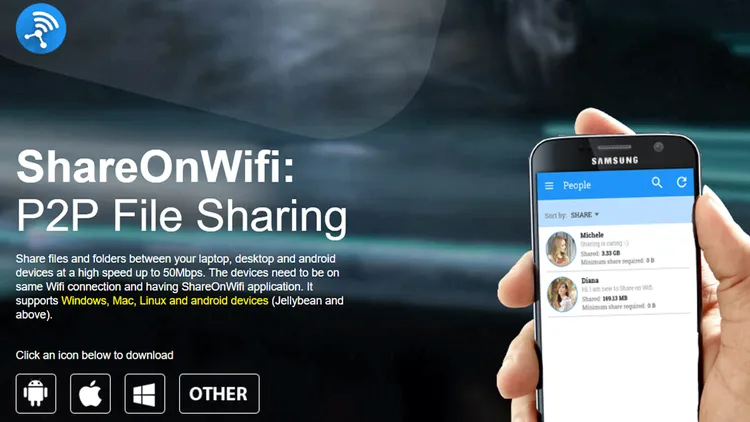
Nếu bạn đang sử dụng phiên bản ứng dụng trên máy tính xách tay, bạn cũng sẽ phải cài đặt Java và bạn sẽ được nhắc làm như vậy ngay sau khi bắt đầu tải xuống ứng dụng. Trong khi Java không phải là điều ưa thích của chúng tôi để cài đặt, nó là cần thiết cho ShareOnWifi để chạy đúng cách.
Khi mọi thứ đã được tải xuống và cài đặt, hãy bắt đầu chia sẻ.
Chia sẻ các files từ điện thoại hoặc máy tính bảng Android của bạn
Với không gian lưu trữ nhỏ thường được tìm thấy trên điện thoại thông minh, chưa kể đến việc tăng kích thước files video và hình ảnh nhờ các máy quay có độ phân giải cao hơn, rất có thể bạn sẽ nhanh chóng chuyển một số files này vào máy tính xách tay của mình.
Để thực hiện việc này, bạn cần khởi chạy ứng dụng trên điện thoại của mình và nhấn vào ba dòng ở góc trên bên trái. Khi trình đơn thu hút trình bày, bạn sẽ thấy một tùy chọn được gọi là Chia sẻ của tôi. Nhấn vào đây và bạn sẽ được trình bày với một danh sách những điều bạn đang chia sẻ, tất nhiên sẽ trống rỗng. Để khắc phục thao tác này, hãy nhấp vào nút + màu hồng ở dưới cùng bên phải và bạn sẽ được đưa đến trình đơn files.
Tìm hiểu thêm: Chơi Game of War: Fire Age trên PC
>>>>>Xem thêm: BitTorrent Pro 7.10.4 Full Cờ rắc- phần mềm tải Torrent tốc độ cao
Phía trên cùng là các loại files khác nhau, chẳng hạn như Hình ảnh, Ứng dụng, Video, v.v … Trượt trang sang trái hoặc phải cho đến khi bạn tìm thấy files bạn đang xem, sau đó nhấn vào files để chọn files đó. Bạn có thể có nhiều hơn một lần, vì vậy hãy chọn bất kỳ người nào khác mà bạn muốn thêm vào danh sách chia sẻ của bạn. Khi bạn đã hoàn tất, nhấn vào nút OK ở cuối trang và bạn sẽ được đưa trở lại trang Chia sẻ của Tôi, chỉ vào thời điểm này các files bạn chọn sẽ được liệt kê.
Để tải phần mềm này về máy tính của bạn, bạn sẽ cần sử dụng ứng dụng mà bạn đã cài đặt trên đó trước đó. Trong bước tiếp theo, chúng tôi sẽ chỉ cho bạn cách thực hiện.
Tải các files vào máy tính của bạn
Mở ứng dụng trên máy tính của bạn và bạn sẽ tìm thấy một bố cục khá cơ bản. Ở góc trên cùng bên trái là bốn tab – People, Tìm kiếm, MyShare và Cài đặt – và bạn sẽ muốn đảm bảo rằng trang đầu tiên được chọn.
Để bắt đầu có thể là trống, do đó hãy kiểm tra xem điện thoại hoặc máy tính Android khác của bạn có trên cùng một mạng Wi-Fi và ứng dụng đang chạy hay không. Bây giờ hãy nhấp vào nút Refresh Users trên máy tính của bạn. ShareOnWifi sẽ tìm kiếm bất cứ ai đang chạy ứng dụng trên mạng và bạn sẽ thấy thiết bị của mình xuất hiện ở ngăn bên trái. Ứng dụng sẽ tự động phân bổ tên cho thiết bị khi phát hiện chúng lần đầu nhưng chúng vẫn giữ nguyên từ đó. Trong bảng điều khiển bên phải, bạn sẽ thấy một danh sách các files có sẵn để chia sẻ từ thiết bị đó.
Tìm hiểu thêm: Chơi Game of War: Fire Age trên PC
>>>>>Xem thêm: BitTorrent Pro 7.10.4 Full Cờ rắc- phần mềm tải Torrent tốc độ cao
Để tải xuống máy tính của bạn, đầu tiên bạn cần phải đánh dấu tên Thiết bị / Người dùng, sau đó là files, và cuối cùng nhấp vào nút Tải xuống ở góc trên cùng bên phải.
Tìm hiểu thêm: Chơi Game of War: Fire Age trên PC
>>>>>Xem thêm: BitTorrent Pro 7.10.4 Full Cờ rắc- phần mềm tải Torrent tốc độ cao
Bây giờ files sẽ nhanh chóng thực hiện theo cách của mình từ một thiết bị khác.
Tải files xuống điện thoại Android của bạn
Tương tự như quá trình được liệt kê ở trên, bạn cũng có thể di chuyển các files từ PC sang điện thoại của mình. Để làm như vậy bạn chỉ cần lặp lại các bước tương tự như bạn làm với Android. Chọn tab MyShare, nhấp vào Thêm và tìm các files của bạn, sau đó chuyển sang điện thoại, bấm ba dòng, chọn Người và thiết bị sẽ được liệt kê. Bây giờ hãy chọn các tệp bạn muốn nhập.
Nếu bạn đang gặp khó khăn trong việc tìm Thiết bị / Người dùng trên điện thoại di động, có thể là Tường lửa của Windows của bạn đang chặn quyền truy cập. Hãy thử nhìn vào các cài đặt (mở trình đơn bắt đầu, gõ Firewall vào thanh tìm kiếm, và nhấp vào liên kết tới Control Panel ở trên cùng) để xem nếu có gì sai. Bạn có thể thử tạm thời vô hiệu hóa tường lửa trong khi thử nghiệm, nhưng hãy cẩn thận nếu bạn làm như vậy. Đảm bảo rằng bạn đang ở trong một mạng riêng (lý tưởng ở nhà) và bạn bật lại nó ngay khi bạn hoàn tất. Rốt lại, bạn không muốn chia sẻ nhiều hơn dự định.
